如何在 excel 中计算 cohen d
在统计学中,当我们想要确定两组之间是否存在显着差异时,我们经常进行假设检验,从而得到p 值。
如果该 p 值低于一定的显着性水平(常见选择为 0.10、0.05 和 0.01),我们得出结论,两组之间存在统计显着差异。
然而,虽然 p 值可以告诉我们两组之间是否存在统计上的显着差异,但效应大小可以告诉我们这种差异到底有多大。
效应大小最常见的度量之一是Cohen’s d ,其计算如下:
Cohen d = ( x 1 – x 2 ) / 合并 SD
金子:
- x 1 = 第 1 组的平均值
- x 2 = 第 2 组的平均值
- 分组 SD = √ (s 1 2 + s 2 2 ) / 2
本教程介绍如何在 Excel 中计算 Cohen’s d。
示例:Excel 中的 Cohen d
完成以下步骤以在 Excel 中计算 Cohen’s d。
第 1 步:输入数据。
首先,我们将输入两组的平均值、标准差和样本量 (n) 的值。
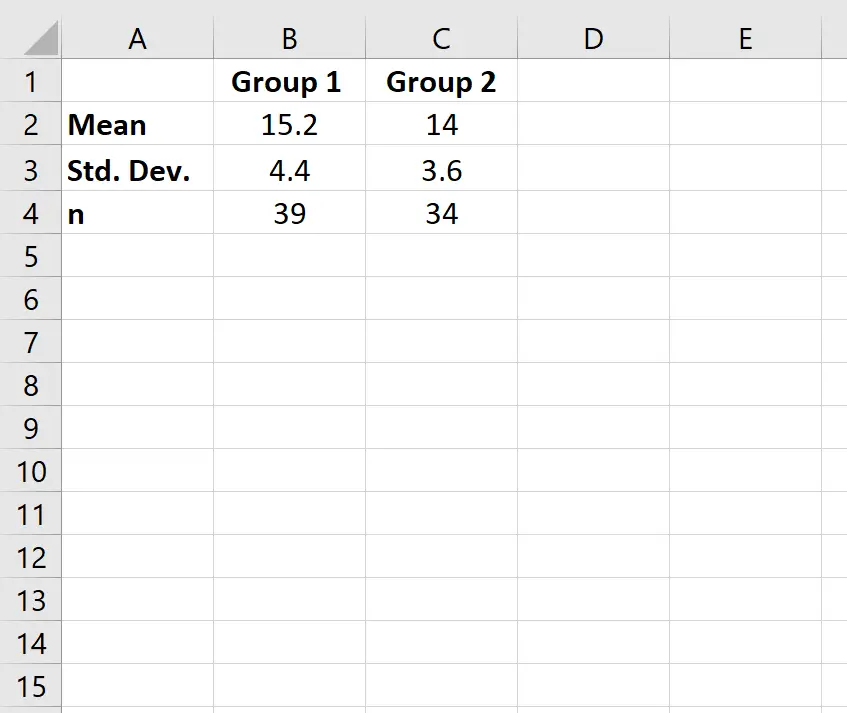
步骤 2:计算均值差。
接下来,我们将计算组均值之间的差异。
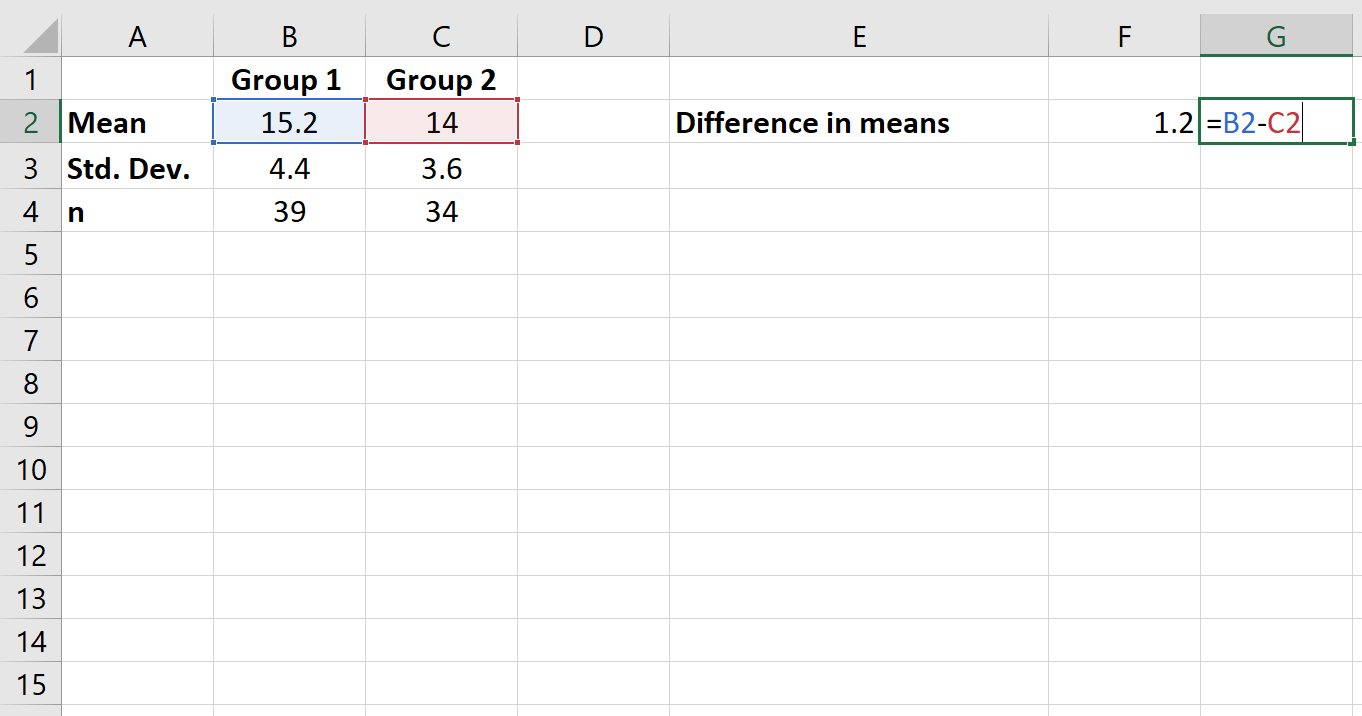
步骤 3:计算汇总标准差。
接下来,我们将计算汇总标准差。
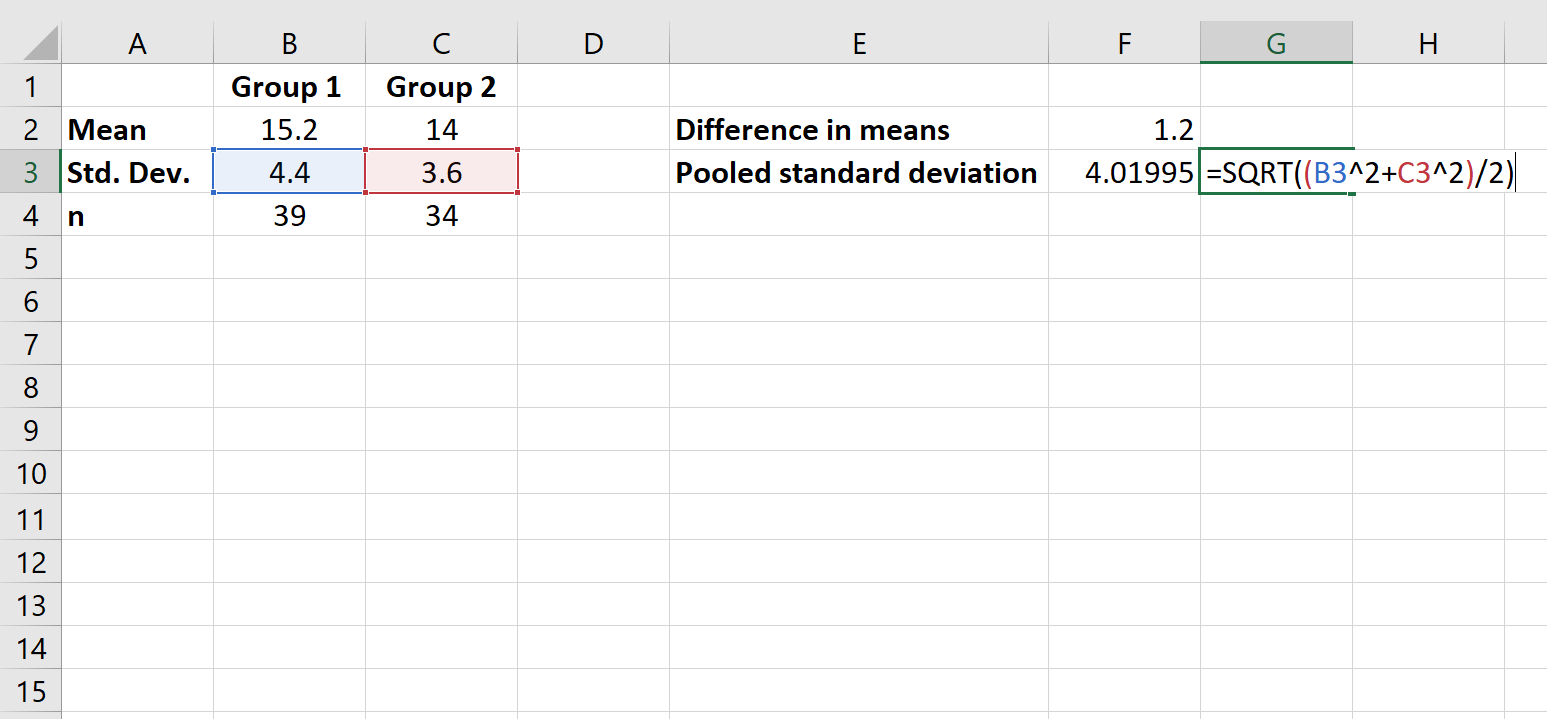
步骤 4:计算 Cohen d。
最后,我们将计算 Cohen d。
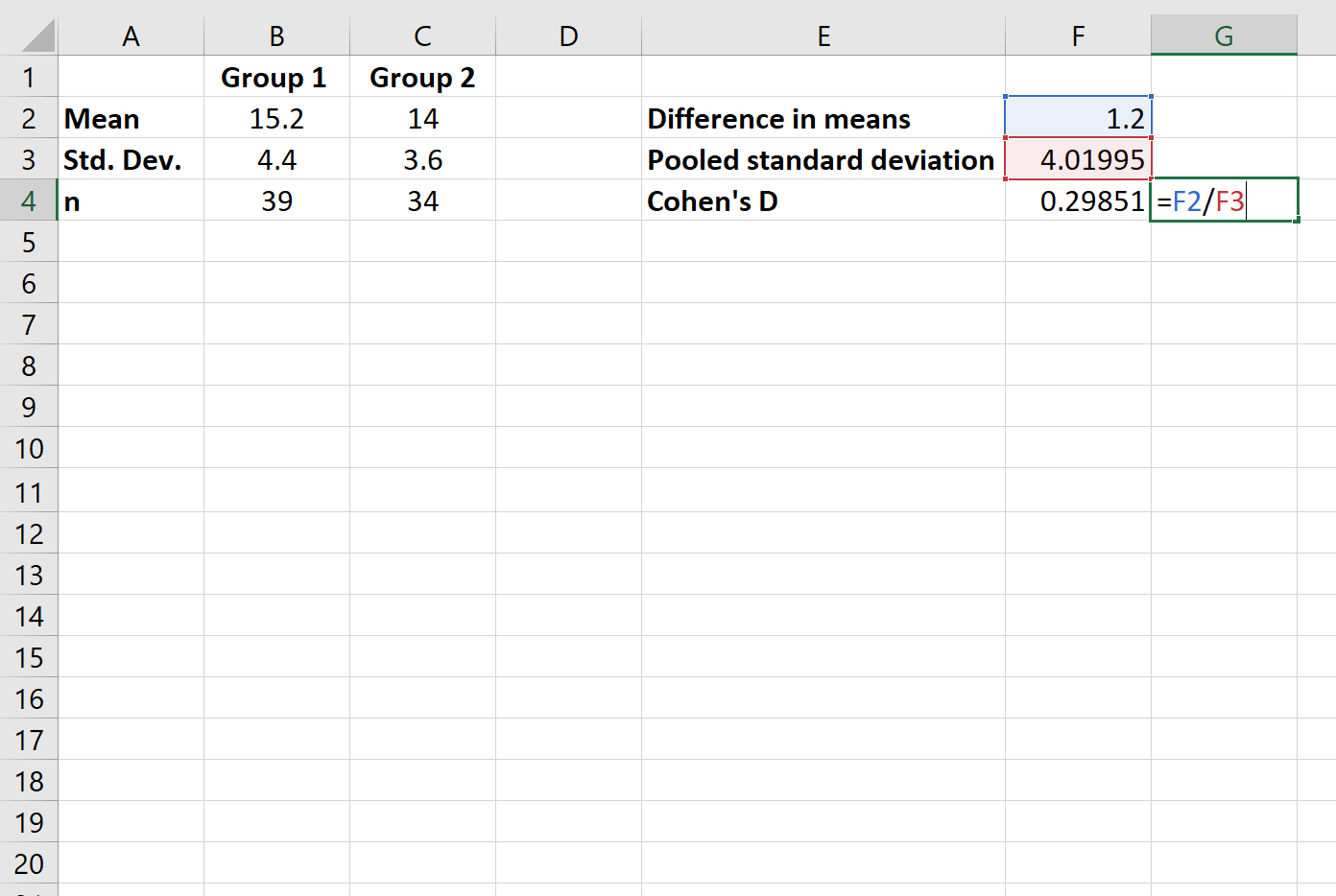
在本例中,Cohen 的 d 结果为0.29851 。
如何解读科恩的d
作为一般规则,以下是如何解释 Cohen 的 d:
- 0.2 = 小效应量
- 0.5 = 中等效应量
- 0.8 = 大效应量
在我们的示例中,效应大小0.29851可能被视为较小的效应大小。
这意味着即使两组均值之间的差异在统计上显着不同,但各组均值之间的实际差异并不显着。